- Pengguna telah melaporkan bahwa mikrofon Blue Yeti tidak dikenali oleh sistem mereka, dan pengaturan perangkat keras yang salah dapat menjadi penyebabnya.
- Driver perangkat yang kedaluwarsa bisa menjadi akar masalah, tetapi dalam panduan ini, Anda akan menemukan alat yang sempurna untuk itu.
- Solusi lain untuk mengatasi masalah ini adalah dengan menjalankan pemecah masalah sistem audio khusus.
- Menghapus dan menginstal ulang driver tertentu juga dapat membantu ketika Blue Yeti tidak dikenali di Windows 10.

Perangkat lunak ini akan memperbaiki kesalahan umum komputer, melindungi Anda dari kehilangan file, malware, kegagalan perangkat keras, dan mengoptimalkan PC Anda untuk kinerja maksimal. Perbaiki masalah PC dan hapus virus sekarang dalam 3 langkah mudah:
- Unduh Alat Perbaikan PC Restoro yang dilengkapi dengan Teknologi yang Dipatenkan (tersedia paten sini).
- Klik Mulai Pindai untuk menemukan masalah Windows yang dapat menyebabkan masalah PC.
- Klik Perbaiki Semua untuk memperbaiki masalah yang memengaruhi keamanan dan kinerja komputer Anda
- Restoro telah diunduh oleh 0 pembaca bulan ini.
Mikrofon Blue Yeti terkenal di kalangan Youtuber dan pengguna sebagai perangkat keras yang sangat baik untuk merekam audio, dari musik hingga podcast.
Alasannya adalah rasio harga terhadap kualitas luar biasa. Tetapi banyak dari mereka mengalami beberapa masalah koneksi atau driver yang membuat mic tidak dapat digunakan.
Dari kabel USB yang rusak ke beberapa driver yang rusak atau apa pun di antaranya, masalah menumpuk. Untuk info lebih lanjut tentang cara melakukannya, periksa panduan di bawah ini.
Bagaimana cara memperbaiki perangkat USB yang tidak dikenali kesalahan Blue Yeti?
1. Perbarui, hapus instalan, atau instal ulang driver Blue Yeti
- Di kotak pencarian Windows ketik Pengaturan perangkat dan tekan enter.
- Di Pengelola Perangkat temukan Pengontrol suara, video, dan game dan memperluasnya.

- Temukan perangkat Anda, klik kanan dan pilih Perbarui driver.
- Ketika jendela baru muncul, pilih Cari secara otomatis untuk perangkat lunak driver yang diperbarui dan tunggu sampai proses selesai.
Anda dapat mengikuti langkah yang sama untuk menonaktifkan atau menghapus instalan perangkat. Selain itu, Anda dapat mencopot pemasangan mikrofon, memutuskan sambungan dari PC, menyambungkannya kembali, dan mengizinkan Windows 10 menginstal pengemudi.
- Unduh driver dari situs web produsen.
- Setelah unduhan selesai, klik kanan penginstal dan pilih Properti.
- Pergi ke Kesesuaian tab.
- Di bawah mode Kompatibilitas, centang Jalankan program ini dalam mode kompatibilitas untuk dan pilih Windows 7.
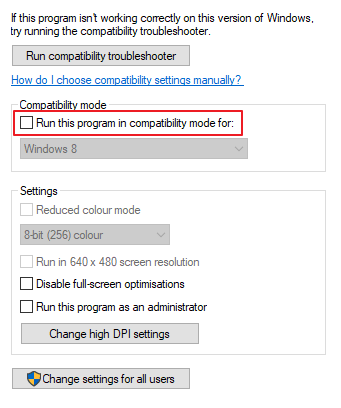
- Klik Menerapkan dan baik.
Masalah Blue Yeti mungkin juga disebabkan oleh instalasi yang salah, jadi untuk memperbaiki masalah ini, sebaiknya hapus, lalu instal ulang driver. Setelah ini, mikrofon Blue Yeti Anda akan berfungsi dengan baik di Windows 10.
Perbarui driver Anda dengan alat canggih
Tingkatkan kinerja perangkat keras Anda dengan perangkat lunak profesional ini yang dapat memindai perangkat Anda dengan kecepatan rendah dan memberikan laporan akurat tentang semua driver yang perlu diperbarui.
Dengan aplikasi ini Anda memiliki basis data lebih dari 18 juta file baru yang dapat Anda unduh agar sistem Anda tetap berjalan dengan lancar setiap saat. Andalkan fitur Pengelola Jadwal agar tidak ketinggalan pembaruan apa pun.
 Sebagian besar waktu, driver generik untuk perangkat keras dan periferal PC Anda tidak diperbarui dengan benar oleh sistem. Ada perbedaan utama antara driver generik dan driver pabrikan.Mencari versi driver yang tepat untuk setiap komponen perangkat keras Anda bisa menjadi membosankan. Itu sebabnya asisten otomatis dapat membantu Anda menemukan dan memperbarui sistem Anda dengan driver yang benar setiap saat, dan kami sangat menyarankan Perbaikan Driver.Ikuti langkah-langkah mudah ini untuk memperbarui driver Anda dengan aman:
Sebagian besar waktu, driver generik untuk perangkat keras dan periferal PC Anda tidak diperbarui dengan benar oleh sistem. Ada perbedaan utama antara driver generik dan driver pabrikan.Mencari versi driver yang tepat untuk setiap komponen perangkat keras Anda bisa menjadi membosankan. Itu sebabnya asisten otomatis dapat membantu Anda menemukan dan memperbarui sistem Anda dengan driver yang benar setiap saat, dan kami sangat menyarankan Perbaikan Driver.Ikuti langkah-langkah mudah ini untuk memperbarui driver Anda dengan aman:
- Unduh dan instal DriverFix.
- Luncurkan perangkat lunak.
- Tunggu deteksi semua driver Anda yang salah.
- DriverFix sekarang akan menunjukkan kepada Anda semua driver yang memiliki masalah, dan Anda hanya perlu memilih yang ingin diperbaiki.
- Tunggu aplikasi untuk mengunduh dan menginstal driver terbaru.
- Mengulang kembali PC Anda agar perubahan diterapkan.

Perbaikan Driver
Jaga agar driver komponen PC Anda bekerja dengan sempurna tanpa membahayakan PC Anda.
Kunjungi situs web
Penafian: program ini perlu ditingkatkan dari versi gratis untuk melakukan beberapa tindakan tertentu.
2. Periksa perangkat keras
- Periksa perangkat keras Anda – pastikan semuanya dalam kondisi kerja.
- Pastikan mikrofon Anda aktif dan berfungsi, dan Windows 10 PC tidak memiliki masalah yang tidak diketahui.
- Periksa koneksi – salah satu masalah yang paling umum adalah kabel.
- Coba sambungkan mikrofon ke PC lain, jika memungkinkan, dan lihat apakah itu membantu.
- Jika tidak, ganti kabel dan verifikasi integritas kabel di kedua ujungnya.

Ini sepertinya perbaikan yang jelas dan cukup konyol, tetapi Anda harus tahu itu Mikrofon Blue Yeti hanya berfungsi pada USB 2.0, dan bukan pada USB 3.0.
Mengubah USB membantu sebagian besar pengguna, dan itu juga dapat membantu Anda menghemat banyak waktu dan kerumitan.
Jika mikrofon Blue Yeti tidak dikenali di Windows 10 Anda, maka sebaiknya periksa perangkat keras Anda dan verifikasi apakah kabelnya berfungsi dengan baik. Jika ini tidak menyelesaikan masalah, lihat solusi kami berikutnya.
3. Jalankan pemecah masalah Playing Audio
- Pergi ke Mulailah, lalu pilih Pengaturan.
- Klik Pembaruan & Keamanan.
- Di bilah sisi kiri, pilih Memecahkan masalah.
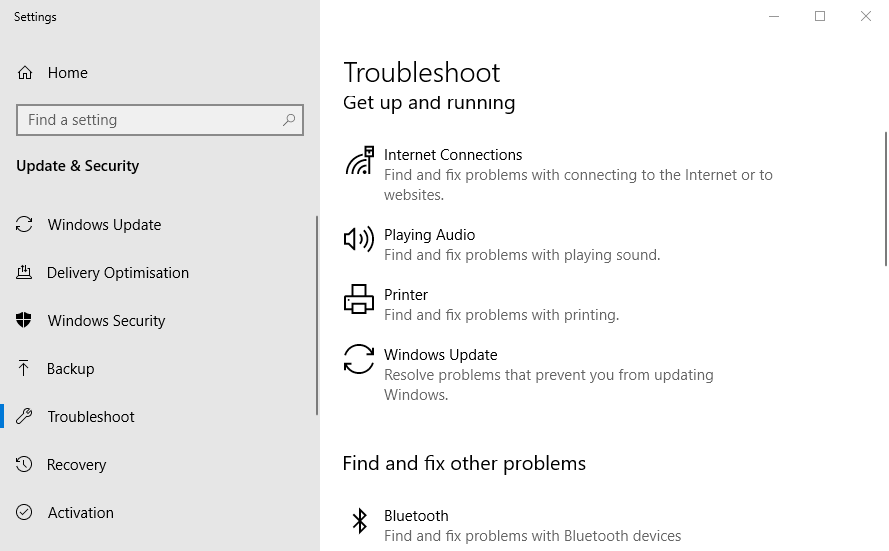
- Di bagian kanan, klik Memutar Audio dan kemudian Jalankan pemecah masalah.
- Tunggu hingga proses selesai.
Ketika driver Blue Yeti tidak berfungsi pada Windows 10 Anda, maka inilah saatnya Anda melakukan beberapa pemecahan masalah, yang dalam hal ini cukup mudah dilakukan jika Anda mengikuti panduan kami.
4. Tetapkan Blue Yeti sebagai perangkat default
- Klik kanan Pembicara ikon di kiri bawah layar Windows 10 Anda.
- Klik suara.
- Pilih Rekaman tab.
- Temukan mikrofon Blue Yeti Anda, klik kanan, dan pilih Tetapkan sebagai Perangkat Default.
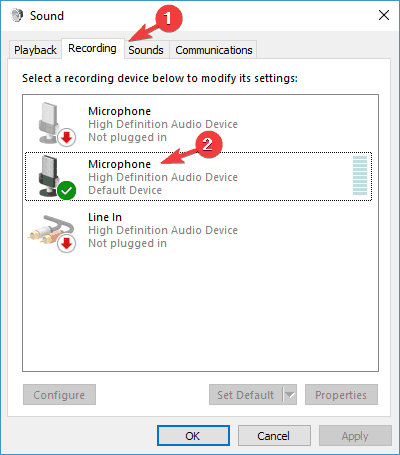
- Klik Menerapkan lalu baik.
Opsi efisien lain yang dapat Anda gunakan jika mikrofon Blue Yeti tidak berfungsi pada Windows 10, adalah mengatur Yeti sebagai perangkat default Anda. Mulailah dengan membuka menu Suara lalu ikuti instruksi kami.
Jika solusi ini tidak berhasil atau Blue Yeti Anda tidak ada dalam daftar, lanjutkan ke solusi berikutnya.
Seperti yang Anda lihat, ada berbagai solusi yang dapat Anda gunakan jika Blue Yeti tidak dikenali oleh Windows 10.
Dari memperbarui driver Anda menggunakan alat khusus hingga pemecahan masalah mengikuti instruksi kami, kami yakin bahwa setidaknya salah satu solusi dalam panduan ini akan membantu Anda memperbaiki masalah.
Jika Anda memiliki pertanyaan lebih lanjut tentang mikrofon Blue Yeti di Windows 10, jangan ragu untuk menyampaikannya di bagian komentar di bawah.
 Masih mengalami masalah?Perbaiki dengan alat ini:
Masih mengalami masalah?Perbaiki dengan alat ini:
- Unduh Alat Perbaikan PC ini dinilai Hebat di TrustPilot.com (unduh dimulai di halaman ini).
- Klik Mulai Pindai untuk menemukan masalah Windows yang dapat menyebabkan masalah PC.
- Klik Perbaiki Semua untuk memperbaiki masalah dengan Teknologi yang Dipatenkan (Diskon Eksklusif untuk pembaca kami).
Restoro telah diunduh oleh 0 pembaca bulan ini.
Pertanyaan yang Sering Diajukan
Blue Yeti adalah merek mikrofon yang paling cocok untuk penggunaan studio dan profesional. Tentu saja, ada produsen hebat lainnya di luar sana, seperti produk yang dipamerkan di sini daftar yang luar biasa.
Menggunakan alat profesional seperti DriverFix yang secara otomatis memperbarui semua driver Anda pasti dapat membantu. Ini adalah artikel bagus yang mencakup solusi tentang cara memperbaiki mic Blue Yeti tidak dikenali di Windows 10.
Ya, mikrofon Blue Yeti kompatibel dengan Windows 10. Lihatlah ini hebat panduan yang mengeksplorasi perangkat lunak mic Blue Yeti terbaik untuk Windows 10.
